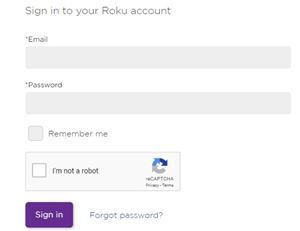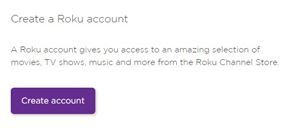Roku, insieme a Chromecast, è una delle piattaforme di streaming più popolari al mondo. Grazie a questo dispositivo all-in-one puoi trasmettere in streaming i tuoi contenuti preferiti alla massima risoluzione possibile direttamente sullo schermo della TV.

Tuttavia, se qualcun altro ha i primi dubbi sulla TV, potrebbe essere necessario utilizzare Roku con un dispositivo come un iPad. Detto questo, l'app Roku ufficiale funge solo da pannello di controllo per il dispositivo e non da lettore multimediale.
Ma non c'è bisogno di preoccuparsi perché puoi ancora guardare Roku sul tuo iPad. Scopri di più nell'articolo qui sotto.
Il canale Roku – Streaming di contenuti Roku direttamente su iPad
Il canale Roku è stato rilasciato nel 2018 come un modo alternativo per guardare i contenuti di Roku. Sebbene non abbia tante funzionalità come un lettore Roku set-top-box, è comunque un'opzione praticabile se vuoi guardare Roku dal tuo dispositivo intelligente.
Una volta impostato l'account del canale Roku, puoi aggiungerlo al lettore Roku e avere tutti i contenuti disponibili del canale gratuitamente da guardare sul tuo televisore a grande schermo. D'altra parte, se vuoi trasmettere in streaming i recenti successi di successo o i classici programmi TV dal tuo computer o da un dispositivo intelligente, puoi farlo anche tu.
Il canale Roku offre una vasta gamma di programmi diversi, tra cui TV on-demand, recenti film di Hollywood, alcuni classici del cinema, nonché notizie quotidiane e i tuoi programmi TV preferiti. Poiché il programma è sincronizzato con i dispositivi Roku, il database è in continua evoluzione e crescita, quindi riceverai sempre nuovi contenuti.
Se ciò non bastasse, puoi pagare per una versione premium di questo canale. Questo è in qualche modo vicino a un normale dispositivo Roku (scatola o chiavetta) poiché puoi pagare alcuni dei migliori canali come HBO e Showtime e guardarli tramite questo servizio. Riceverai un'unica fattura per tutti i canali premium sul canale Roku, permettendoti di personalizzare la tua esperienza.

Chi può guardare il canale Roku?
Se vivi negli Stati Uniti o in Canada, puoi configurare l'account Roku Channel gratuitamente e accedere a tutti i contenuti disponibili. Questa versione gratuita utilizza principalmente le entrate pubblicitarie per mantenere attivo il canale, quindi dovrai abituarti a una discreta quantità di interruzioni pubblicitarie. Naturalmente, puoi sempre optare per una versione premium di cui sopra.
D'altra parte, se vivi all'estero, c'è un'enorme possibilità che il canale Roku non sia disponibile nel tuo paese. Sebbene il canale sia disponibile da tempo, fino a poco tempo l'accesso era limitato solo agli Stati Uniti. Al momento non ci sono informazioni sulla potenziale uscita del canale altrove, come i principali paesi europei e asiatici, nonché l'Australia.
C'è ancora un modo per aggirare la restrizione regionale tramite il servizio di rete privata virtuale come ExpressVPN . Puoi mascherare il tuo IP e farlo apparire mentre sei loggato da qualche parte negli Stati Uniti. Tuttavia, con la larghezza di banda limitata dei servizi VPN (e le commissioni elevate se si supera la soglia), di solito non ne vale la pena.
Come impostare il canale Roku su iPad?
La configurazione del canale Roku è un processo abbastanza semplice. Innanzitutto, dovrai creare un account Roku (se non ne hai uno) e utilizzarlo per accedere al canale Roku direttamente dal browser del tuo iPad. Ecco cosa dovresti fare:
- Avvia la tua app browser Web preferita sul tuo iPad.
- Vai a Roku's Sito ufficiale.
- Tocca il pulsante 'Accedi' in alto a destra dello schermo.

- Inserisci le tue credenziali.
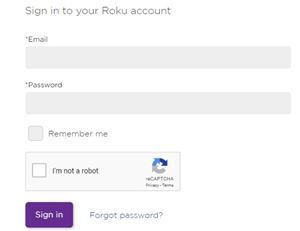
- Tocca il pulsante 'Accedi'.
Se non hai un account, tocca il pulsante 'Crea account' a destra dello schermo.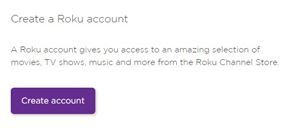
- Vai a il canale Roku .
Nota: Se viene visualizzata una schermata che dice che The Roku Channel attualmente non è disponibile in [nome del tuo paese], puoi provare con una VPN o passare a un servizio disponibile nel tuo paese. - Segui le istruzioni sullo schermo per impostare il canale.
Quando configuri il canale Roku per la prima volta, puoi utilizzare lo stesso metodo per accedere tramite iPad e riprodurre in streaming qualsiasi contenuto dal browser Web utilizzando un lettore integrato.
come cambiare i caratteri in gta 5 ps3
Guarda Roku da qualsiasi luogo
Che tu sia su un treno o in una stanza senza TV, puoi comunque goderti la maggior parte dei contenuti di Roku dal tuo dispositivo intelligente. In un certo senso, è più user-friendly di un vero dispositivo Roku stesso ed è anche gratuito per tutti.
Tuttavia, tieni presente che il servizio è ancora accessibile solo dagli Stati Uniti. Se vivi in un altro paese, optare per un servizio alternativo non sarebbe una cattiva idea.
Consiglieresti ai nostri lettori altri servizi di streaming gratuiti più presenti a livello globale? Condividili nella sezione commenti in fondo alla pagina.